Zen Mode通过极简界面提升专注度,核心优势为减少视觉干扰、促进心流状态、强制键盘操作以提高效率,并支持个性化配置如全屏、标签页显示等,结合快捷键可流畅访问功能,显著优化编码体验。
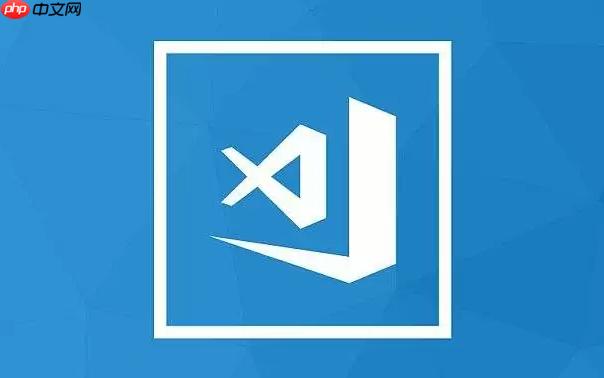
VSCode的Zen Mode通过移除所有非核心UI元素,为开发者提供了一个极简、沉浸式的编码环境,从而显著提升专注度。它将所有干扰降至最低,让你的视线和思维完全聚焦在代码本身,帮助你更快进入“心流”状态。
要最大化编码专注度,首先你需要启用VSCode的Zen Mode。这通常通过
Ctrl+K Z
Cmd+K Z
Ctrl+Shift+P
Cmd+Shift+P
我发现,Zen Mode最强大的地方在于它强制你改变工作习惯。平时我们可能习惯了鼠标在各个面板之间来回切换,但Zen Mode鼓励你更多地使用键盘快捷键和命令面板。这其实是个好事,因为键盘操作比鼠标操作效率更高,也能减少手腕移动带来的疲劳。比如,要切换文件,我不再需要点击侧边栏,而是直接
Ctrl+P
Ctrl+Shift+P
当然能。我曾被一个复杂的逻辑困扰了好几天,桌面上一堆窗口、通知,思维完全被打散了。当我第一次尝试Zen Mode时,那种突然的宁静感,就像给大脑做了一次“减负”。所有的外部干扰,无论是文件树的闪烁、Git图标的变动,还是通知弹窗,都统统消失了。这让我能够真正沉浸到代码的逻辑里,而不是被UI元素分散注意力。
核心优势在我看来有几点:
虽然Zen Mode默认配置已经很棒了,但VSCode也提供了一些选项,让你可以根据自己的偏好进行微调。毕竟,每个人的工作习惯都不同,完全的“一刀切”并不总是最有效的。
你可以在
settings.json
我常用的一些定制包括:
"zenMode.fullScreen": true
false
"zenMode.hideTabs": true
false
Ctrl+P
Ctrl+Tab
"zenMode.restore": true
true
"zenMode.centerLayout": true
一个例子,如果你希望在Zen Mode下依然能看到文件标签页,但其他干扰都移除,你可以在
settings.json
{
"zenMode.hideTabs": false
}这些小调整能让Zen Mode更好地融入你的日常工作流,而不是成为一个需要适应的“新模式”。
这是很多人对Zen Mode的顾虑:功能都藏起来了,那我怎么操作?实际上,VSCode的设计考虑到了这一点,即使在Zen Mode下,你依然可以通过一些核心快捷键和命令来访问所有功能,而且效率可能更高。
Ctrl+Shift+P
Cmd+Shift+P
Ctrl+P
Cmd+P
Ctrl+
` / `Cmd+`
Ctrl+B
Ctrl+J
Ctrl+B
Ctrl+B
Ctrl+Shift+D
Zen Mode并非让你“与世隔绝”,它只是改变了你与IDE交互的方式。一旦掌握了这些核心快捷键和命令,你会发现自己在Zen Mode下的操作流畅度甚至会超过常规模式。这种转变,在我看来,是提高编码效率和专注度的必经之路。
以上就是VSCode 的 Zen Mode 如何最大化编码专注度?的详细内容,更多请关注php中文网其它相关文章!

每个人都需要一台速度更快、更稳定的 PC。随着时间的推移,垃圾文件、旧注册表数据和不必要的后台进程会占用资源并降低性能。幸运的是,许多工具可以让 Windows 保持平稳运行。




Copyright 2014-2025 https://www.php.cn/ All Rights Reserved | php.cn | 湘ICP备2023035733号